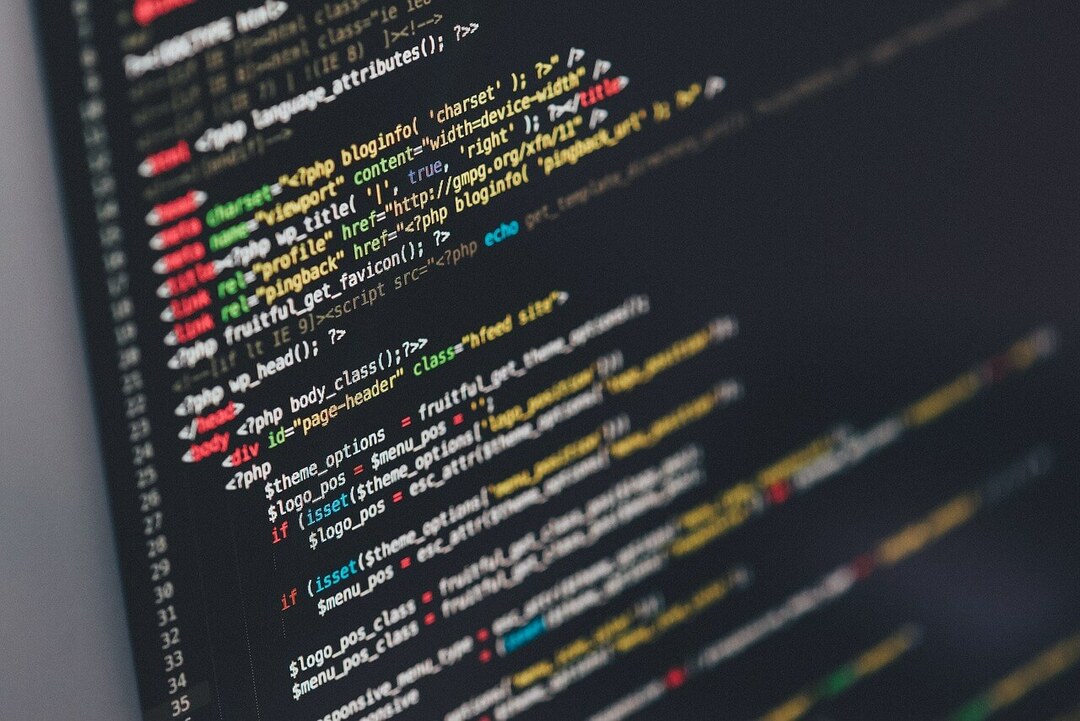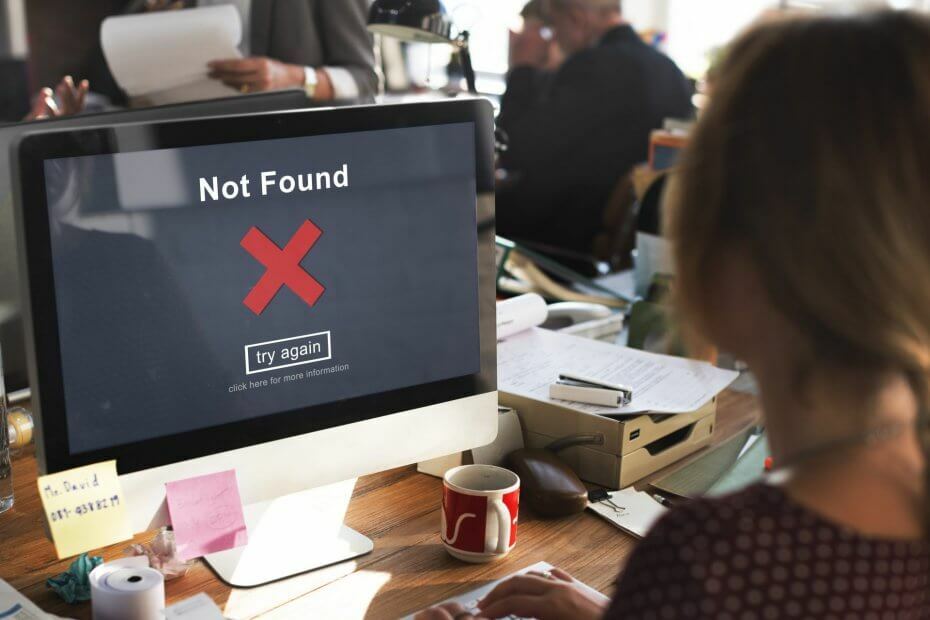
Denne software reparerer almindelige computerfejl, beskytter dig mod filtab, malware, hardwarefejl og optimerer din pc til maksimal ydelse. Løs pc-problemer og fjern vira nu i 3 nemme trin:
- Download Restoro pc-reparationsværktøj der kommer med patenterede teknologier (patent tilgængelig her).
- Klik på Start scanning for at finde Windows-problemer, der kan forårsage pc-problemer.
- Klik på Reparer alt for at løse problemer, der påvirker din computers sikkerhed og ydeevne
- Restoro er blevet downloadet af 0 læsere denne måned.
Computerfejl kan ske når som helst, og når vi taler om fejl, Windows 10 brugere rapporterede en 0x80010108-fejl. Denne fejl vises, mens du prøver at opdatere Windows Store apps, så lad os se, hvordan du løser dette problem på Windows 10.
Sådan løses fejl 0x80010108 på Windows 10?
Indholdsfortegnelse:
- Slå brugerkontokontrol til
- Tjek din dato og tid
- Ryd Windows Store-cachen
- Sluk proxyen
- Sluk VPN
- Rens DNS-cachen
- Nulstil Windows Store
- Udfør en ren start
- Udfør sfc-scanningen
- Deaktiver din antivirussoftware
- Genregistrer wups2.dll-filen
- Genstart Windows Update-tjenesten
- Installer den nyeste version af Windows Essentials
- Afinstaller nyeste Windows-opdateringer
- Kør opdateringsfejlfinding
- Kør DISM
Fix Windows 10 Store-fejl 0x80010108
Løsning 1 - Slå brugerkontokontrol til
Brugerkontokontrol er en sikkerhedsfunktion i Windows 10, der giver dig besked, når du eller et andet program forsøger at udføre bestemte handlinger, der kræver administratorrettigheder. Mange brugere har tendens til at slå denne funktion fra på grund af dens hyppige meddelelser, men det ser ud til, at du kan rette fejl 0x80010108 ved at aktivere brugerkontokontrol. Følg disse trin for at aktivere denne funktion:
- Trykke Windows-tast + S og indtast brugerkonti. Vælg Brugerkonti fra menuen.
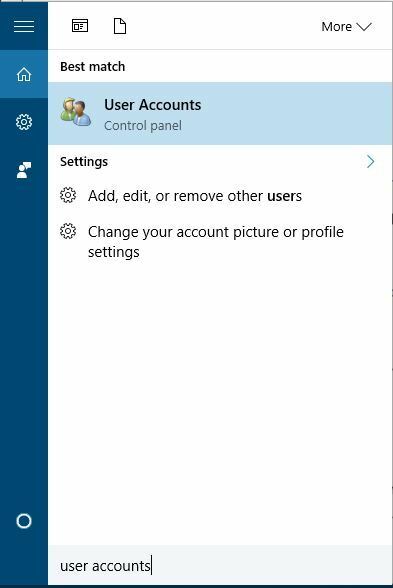
- Klik på Skift indstillinger for brugerkontokontrol.
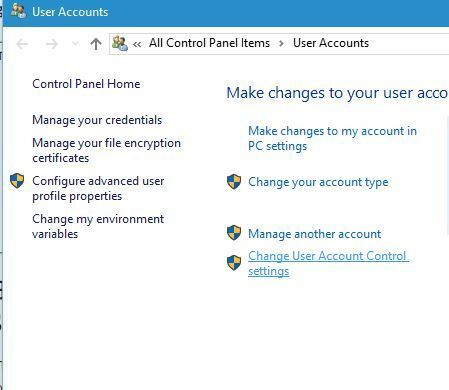
- Flyt skyderen helt op til Giv altid besked. Klik på Okay for at gemme ændringer.
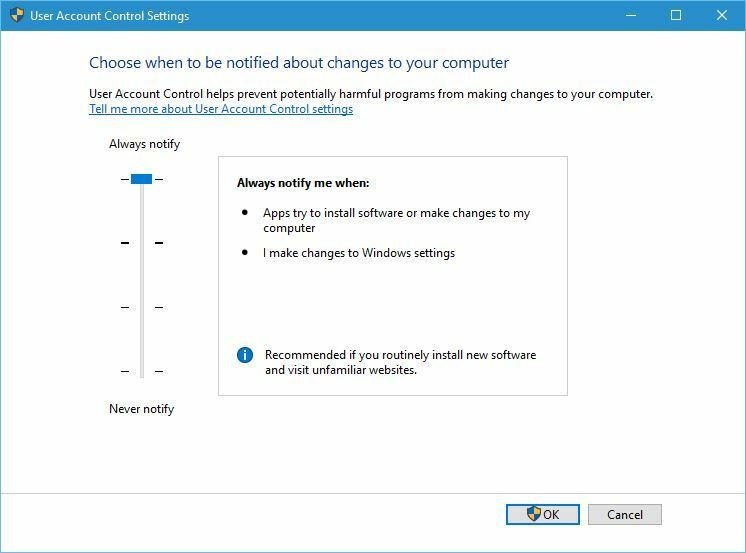
Løsning 2 - Kontroller din dato og tid
Nogle gange kan disse problemer opstå, hvis din dato eller tid er forkert. Forkert dato og klokkeslæt kan forekomme på grund af brudt bundkort batteri, og hvis du får fejl 0x80010108, råder vi dig til at kontrollere dit tidspunkt og din dato. Gør følgende, hvis dato eller klokkeslæt er forkert:
- Klik på ur i nederste højre hjørne. Vælge Indstillinger for dato og klokkeslæt.
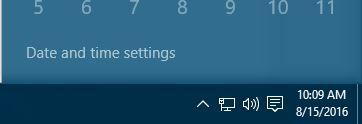
- Tur Indstil tid automatisk valgmulighed fra, og tænd den derefter igen. Dette skal automatisk rette din tid og dato.
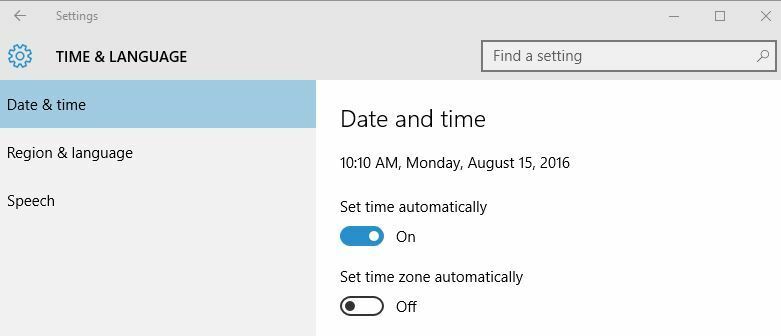
Løsning 3 - Ryd Windows Store-cachen
Dette er en simpel procedure, og du kan gøre det ved at følge disse trin:
- Trykke Windows-nøgle + R og indtast wsreset.exe.
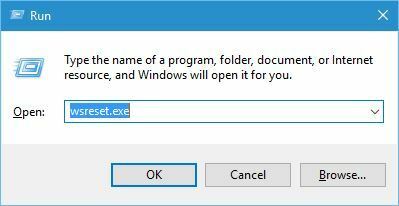
- Vent på, at processen er afsluttet, og kontroller, om problemet er løst.
Mange Windows Store-problemer kan løses ved blot at nulstille cachen, så sørg for at prøve denne løsning.
Løsning 4 - Sluk proxy
Ifølge brugere kan denne fejl opstå, hvis du bruger fuldmagtSørg derfor for at slå den fra. For at gøre det skal du følge disse trin:
- Trykke Windows-tast + S og indtast internet muligheder. Vælg internet muligheder fra menuen.
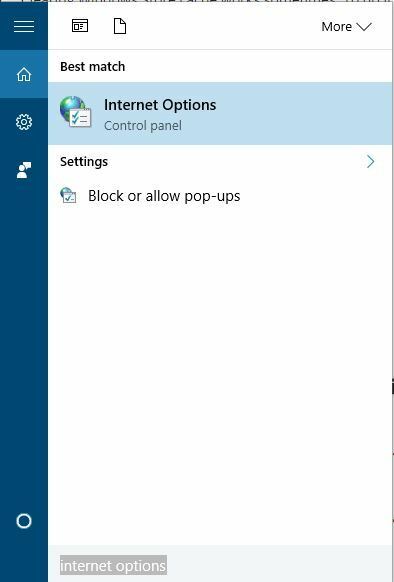
- Gå til Forbindelser fanen og klik på LAN-indstillinger.
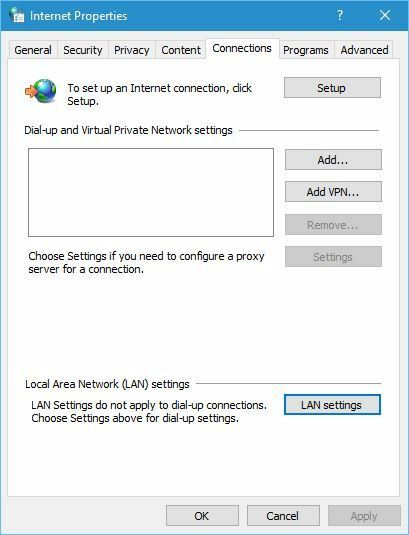
- Når indstillingsvinduet åbnes, fjern markeringen Registrer automatisk indstillinger og Brug en proxyserver til dit LAN muligheder. Klik på Okay for at gemme ændringer.
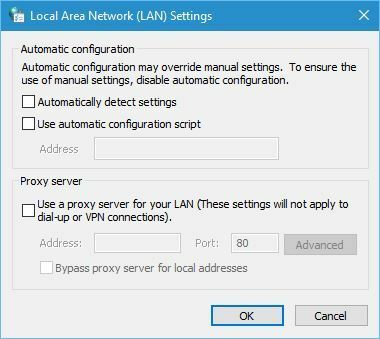
Du kan også gøre det samme med Indstillinger app. Følg disse trin for at slå proxy fra ved hjælp af appen Indstillinger:
- Åbn Indstillinger app og gå til Netværk og internet afsnit.
- Gå til Proxy fanen og sluk Registrer automatisk indstillinger og Brug proxyserver muligheder.
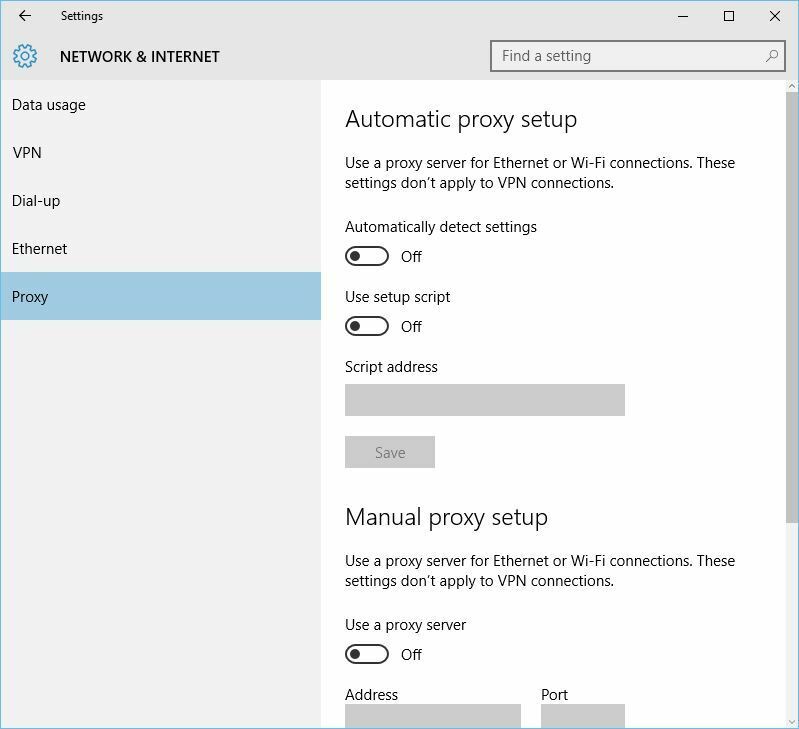
Løsning 5 - Sluk VPN
VPN software er fantastisk, hvis du vil beskytte din privatliv online eller omgå visse begrænsninger, men nogle gange kan VPN-software medføre, at 0x80010108-fejl vises. For at løse dette problem anbefales det, at du deaktiverer VPN-software på din pc. Hvis det ikke virker, skal du muligvis fjerne alle installerede VPN-klienter og kontrollere, om det løser problemet.
Løsning 6 - Rens DNS-cachen
I nogle tilfælde din DNS kan forårsage 0x80010108-fejl, og for at løse dette problem skal du rydde DNS-cachen. For at gøre det skal du følge disse trin:
- Åben Kommandoprompt som administrator. For at gøre det skal du trykke på Windows-nøgle + X at åbne Power User Menu og vælg Kommandoprompt (administrator).
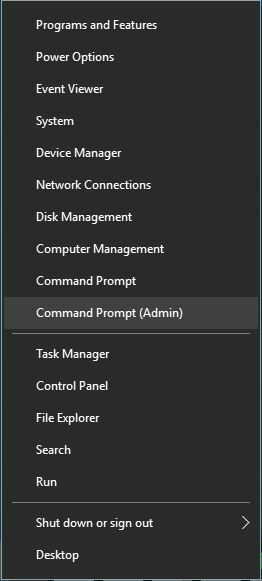
- Hvornår Kommandoprompt åbner, indtast ipconfig / flushdns og tryk på Gå ind.
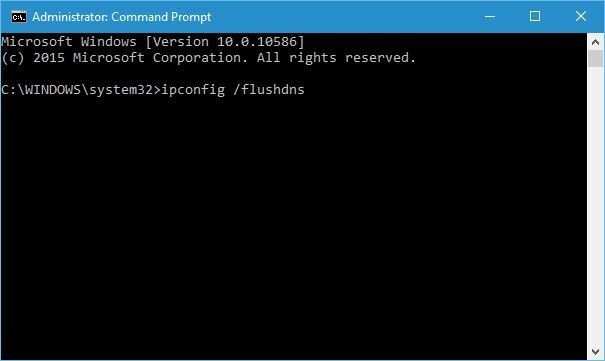
- Når processen er afsluttet, skal du lukke Kommandoprompt og kontroller, om problemet er løst.
- LÆS OGSÅ: Løs Windows 10-fejl 0x80070019
Løsning 7 - Nulstil Windows Store
Den næste ting, vi skal prøve, er også en af de mest almindelige løsninger til butik-relaterede problemer. Og det er selvfølgelig nulstilling af butikken. For at nulstille Microsoft Store er alt, hvad du skal gøre, at køre en kommando. Sådan gør du det:
- Gå til Søg, skriv wsreset, og åbn WSReset.exe manuskript.
- Vent til scriptet er færdig med at indlæse og genstarte computeren.
Løsning 8 - Udfør en ren start
Tredjepartsapplikationer og -tjenester kan undertiden interferere med Windows Store og forårsage forskellige problemer. Derfor vil du muligvis udføre en Clean Boot. For at gøre det skal du følge disse trin:
- Trykke Windows-nøgle + R og indtast msconfig.
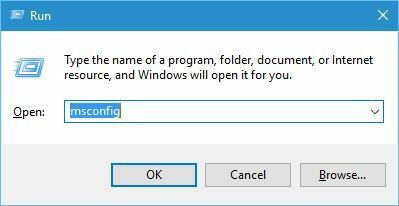
- Hvornår System konfiguration vindue åbnes, gå til Tjenester fanen og tjek Skjul alle Microsoft-tjenester. Klik derefter på Slå alt fra knap.
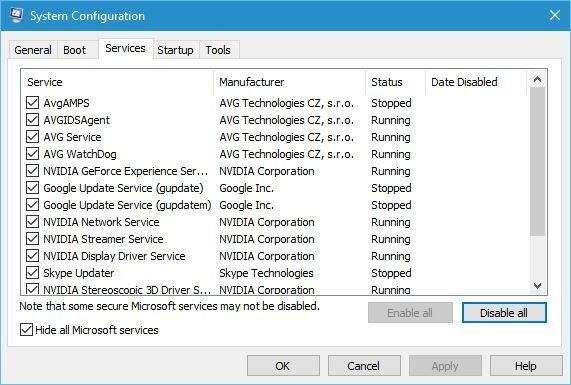
- Gå til Start op fanen og klik Åben Jobliste.
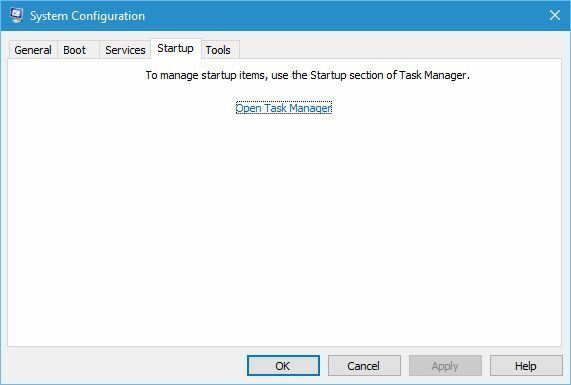
- Hvornår Jobliste åbnes, vælg hvert opstartsprogram, højreklik på det og vælg Deaktiver. Efter deaktivering af alle applikationer, luk Jobliste og klik ansøge og Okay i System Konfiguration vindue.
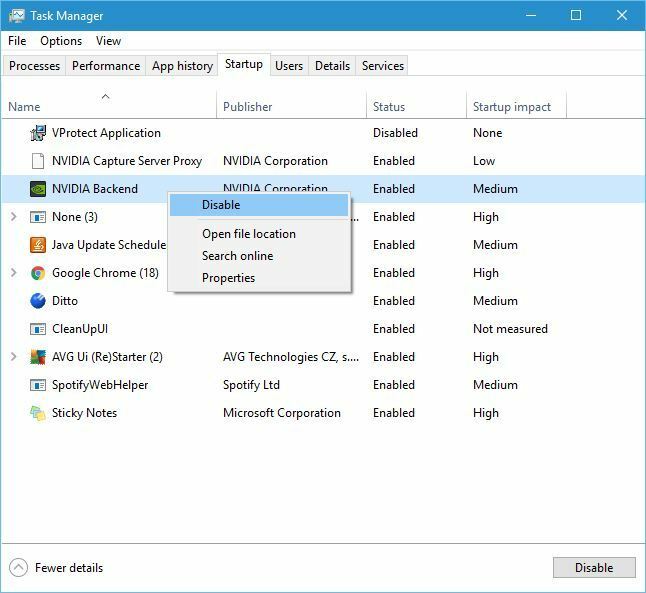
- Genstart din pc, og kontroller, om problemet er løst.
Kør en systemscanning for at finde potentielle fejl

Download Restoro
PC-reparationsværktøj

Klik på Start scanning for at finde Windows-problemer.

Klik på Reparer alt for at løse problemer med patenterede teknologier.
Kør en pc-scanning med Restoro reparationsværktøj for at finde fejl, der forårsager sikkerhedsproblemer og afmatning. Når scanningen er afsluttet, erstatter reparationsprocessen beskadigede filer med friske Windows-filer og komponenter.
Hvis problemet er løst, betyder det, at en af tredjepartsapplikationerne forårsagede det. For at finde ud af, hvilket program der forårsagede dette problem, skal du gentage de samme trin, men sørg for at aktivere applikationer og tjenester en efter en, indtil du finder den, der forårsager dette problem.
Løsning 9 - Udfør sfc-scanningen
Denne fejl vises muligvis, hvis din installation er beskadiget, og for at rette den, skal du køre sfc-scanning. For at gøre det skal du følge disse trin:
- Åben Kommandoprompt som administrator.
- Når kommandoprompt åbnes, skal du indtaste sfc / scannow og tryk på Gå ind.
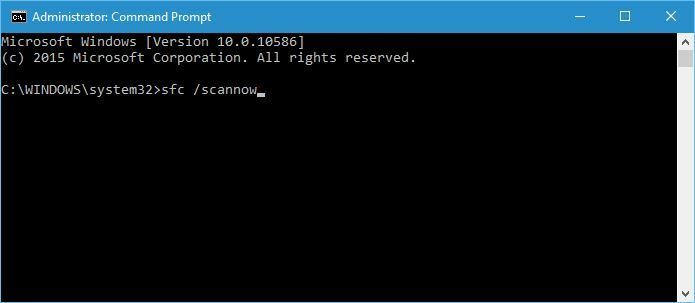
- Vent på, at processen er afsluttet.
Løsning 10 - Deaktiver din antivirussoftware
Undertiden kan tredjeparts antivirussoftware interferere med Windows Store og forårsage alle mulige problemer, derfor anbefales det, at du prøver at deaktivere dit antivirusværktøj. Husk, at næsten al antivirussoftware kan få dette problem til at vises, og sørg derfor for at deaktivere alle tredjeparts antivirusværktøjer, som du har installeret. Hvis deaktivering af antivirusprogrammet ikke hjælper, foreslår vi, at du midlertidigt afinstallerer det og ser, om det løser problemet. Hvis du er bekymret for din sikkerhed, skal du vide, at Windows 10 følger med Windows Defender forudinstalleret, så din pc ikke er helt forsvarsløs.
Løsning 11 - Omregistrer wups2.dll-filen
Ifølge brugere kan du rette fejl 0x80010108 ved at omregistrere wups2.dll. For at gøre det skal du følge disse trin:
- Start Kommandoprompt som administrator.
- Indtast følgende linjer, og sørg for at trykke på Gå ind efter hver linje for at udføre den:
- net stop wuauserv
- regsvr32% windir% system32wups2.dll
- net start wuauserv
- Tæt Kommandoprompt og kontroller, om problemet er løst.
Løsning 12 - Genstart Windows Update-tjenesten
Få brugere rapporterede, at genstart af Windows opdatering service løste problemet for dem, og for at gøre det skal du følge disse trin:
- Trykke Windows-nøgle + R og indtast services.msc.
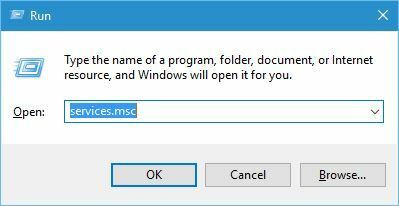
- Hvornår Tjenester vindue åbnes, find Windows opdatering service, skal du højreklikke på den og vælge Hold op.
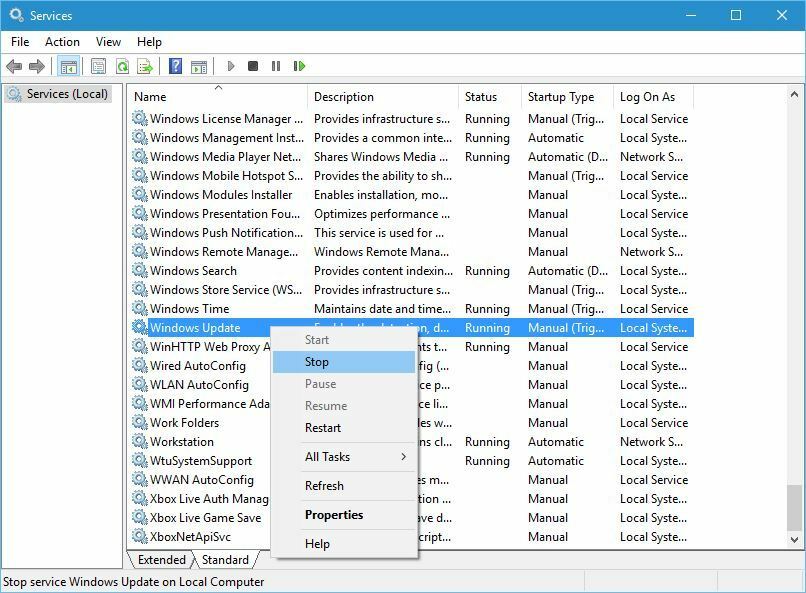
- Luk ikke vinduet Tjenester. Trykke Windows-tast + S og indtast Diskoprydning. Vælg Diskoprydning fra menuen.
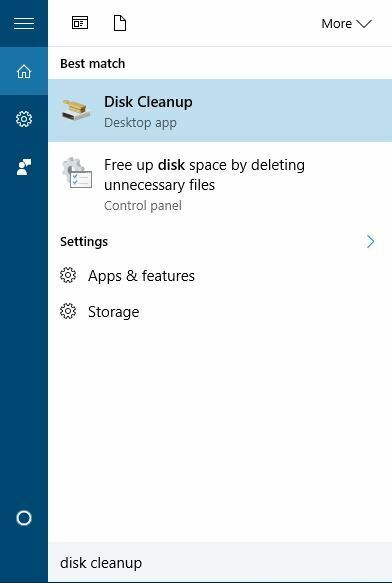
- Vælg din standard skillevæg, i vores tilfælde er det C, og klik OKAY.
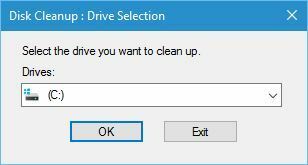
- Vent indtil Diskoprydning scanner dit C-drev.
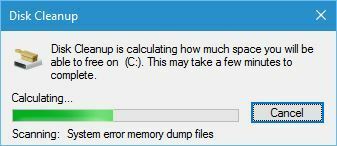
- Vælg de filtyper, du vil fjerne. I vores tilfælde valgte vi alle typer filer.
- Når du er færdig, skal du klikke på Okay for at rense filerne.
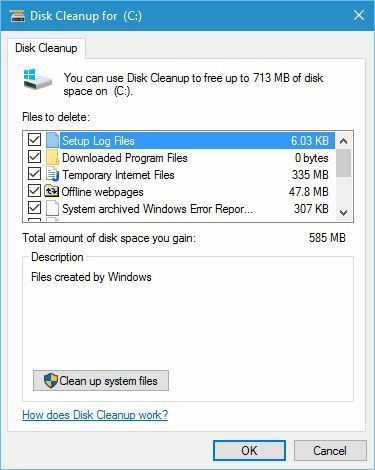
- Når rengøringsprocessen er afsluttet, skal du gå tilbage til Tjenester vindue, højreklik Windows opdatering service og vælg Aktiver fra menuen.
- Prøv at downloade de seneste opdateringer igen.
Løsning 13 - Installer den nyeste version af Windows Essentials
Nogle gange kan denne fejl skyldes andre applikationer, især hvis du har Windows Essentials installeret. For at løse dette problem tilrådes det, at du fjerner Windows Essentials fra din pc og installerer den nyeste version.
Løsning 14 - Afinstaller nyeste Windows-opdateringer
Der er også en mulighed for, at nogle Windows Update faktisk forstyrrede butikken. Hvis du har mistanke om, at det kan være tilfældet, skal du fortsætte og slette den besværlige opdatering. Sådan gør du:
- Trykke Windows-nøgle + I for at åbne appen Indstillinger.
- En gang Indstillinger app åbner, naviger til Opdatering og sikkerhed afsnit.
- Gå til Windows opdatering fanen og klik på Opdater historik.
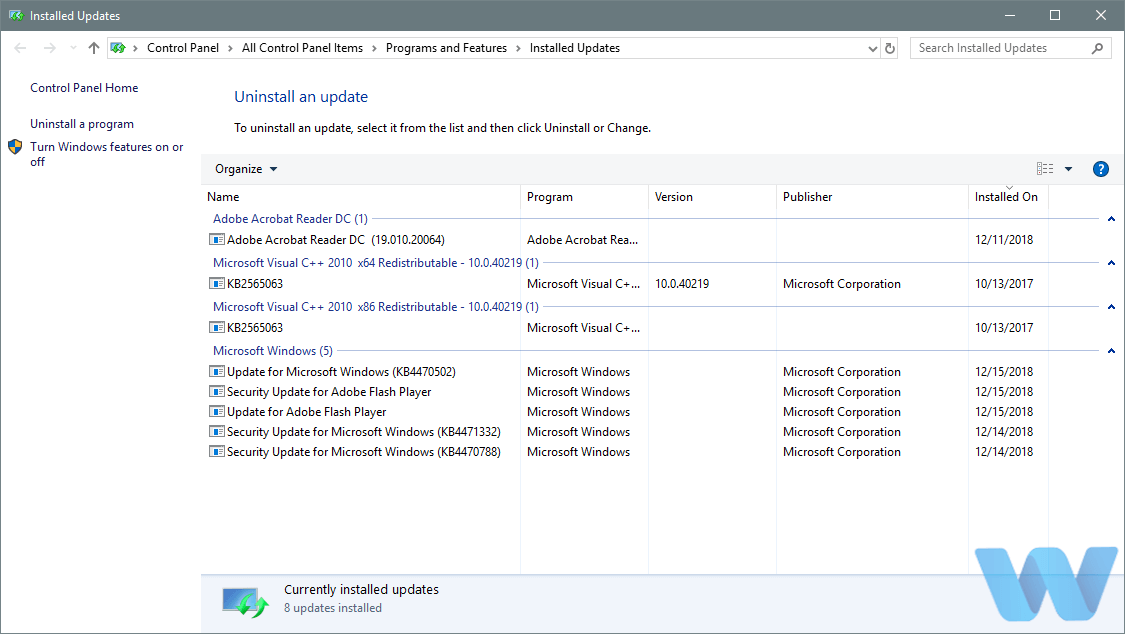
- Klik på Afinstaller opdateringer.
- Liste over installerede opdateringer vises nu. Vælg den problematiske opdatering, du vil fjerne, og klik på Afinstaller knap.
- Når du har fjernet opdateringen, skal du genstarte din pc.
Løsning 15 - Kør fejlfindingsprogrammet til opdatering
Windows 10 har også sit eget fejlfindingsværktøj. Dette værktøj kan bruges til at håndtere alle mulige problemer, herunder problemer med Windows Store-apps og selve butikken. Så hvis ingen af de tidligere løsninger løste problemet, så prøv at køre fejlfinding.
Sådan køres Windows 10-fejlfinding:
- Åbn Indstillinger app og gå til Opdatering og sikkerhed afsnit.
- Vælg Fejlfinding fra menuen til venstre.
- Vælg Windows Store-apps fra højre rude og klik Kør fejlfindingsværktøjet.

- Følg instruktionerne på skærmen for at udføre fejlfindingsprogrammet.
Løsning 16 - Kør DISM
Og endelig, hvis ingen af de tidligere løsninger løste problemet, så lad os geninstallere systembillede ved hjælp af DISM (Deployment Image Servicing and Management) -værktøjet. Forhåbentlig løser dette værktøj problemet for godt.
Vi gennemgår både standard og proceduren, der anvender installationsmediet nedenfor:
- Standard måde
- Højreklik på Start, og åbn kommandoprompt (administrator).
- Indsæt følgende kommando, og tryk på Enter:
- DISM / Online / Oprydningsbillede / RestoreHealth
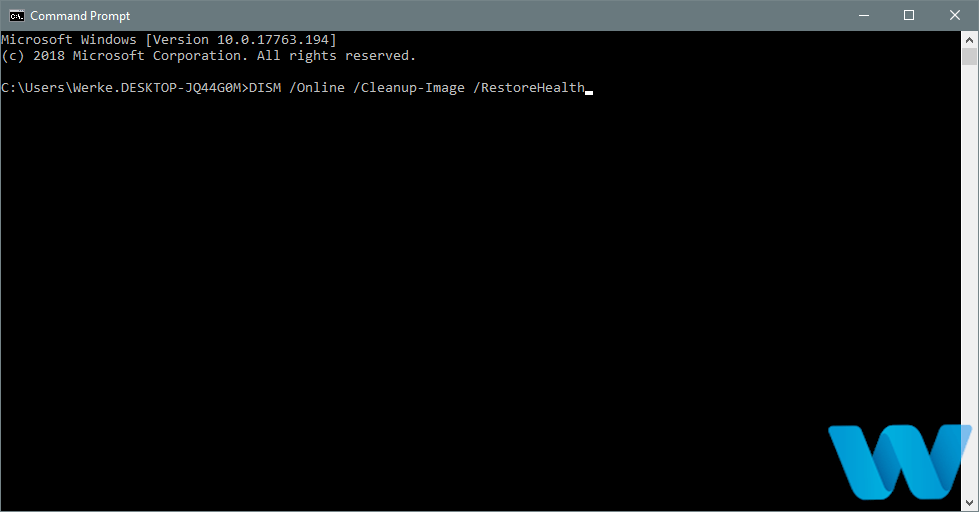
- DISM / Online / Oprydningsbillede / RestoreHealth
- Vent, indtil scanningen er afsluttet.
- Genstart din computer, og prøv at opdatere igen.
- Med Windows installationsmedie
- Indsæt dit Windows-installationsmedie.
- Højreklik på startmenuen, og vælg kommandoprompt (administrator) i menuen.
- Skriv følgende kommandoer på kommandolinjen og tryk på Enter efter hver:
- dism / online / oprydningsbillede / scanhealth
- dism / online / oprydningsbillede / gendan sundhed
- Skriv nu følgende kommando og tryk på Enter:
- DISM / Online / Oprydningsbillede / RestoreHealth / kilde: WIM: X: SourcesInstall.wim: 1 / LimitAccess
- Sørg for at ændre en x værdi med bogstavet på det monterede drev med Windows 10-installation.
- Genstart computeren, når proceduren er afsluttet.
Fejl 0x80010108 kan forårsage problemer under opdatering af Windows Store-apps, men det kan undertiden også påvirke andre applikationer. Denne fejl kan være besværlig, men vi håber, at du fikset den ved hjælp af en af løsningerne fra denne artikel.
LÆS OGSÅ:
- Fix: Fejl 0x80240fff blokerer Windows 10-opdateringer
- Fix: Windows Defender-opdatering mislykkes, fejlkode 0x80070643
- Fix: Seneste Windows 10-build kan ikke installeres på grund af fejl 0x8020000f
- FIX: Fejl 0x80246007 ved download af Windows 10 builds
- Fix: Opdater fejl 0x80245006 i Windows 10
 Har du stadig problemer?Løs dem med dette værktøj:
Har du stadig problemer?Løs dem med dette værktøj:
- Download dette pc-reparationsværktøj klassificeret Great på TrustPilot.com (download starter på denne side).
- Klik på Start scanning for at finde Windows-problemer, der kan forårsage pc-problemer.
- Klik på Reparer alt for at løse problemer med patenterede teknologier (Eksklusiv rabat for vores læsere).
Restoro er blevet downloadet af 0 læsere denne måned.